IIS7常见错误及其解决方法(精)
- 格式:doc
- 大小:10.00 KB
- 文档页数:2

iis运行错误解决方法本文讲述了在Windows 7下如何安装IIS7,以及IIS7在安装过程中的一些需要注意的设置,以及在IIS7下配置ASP的正确方法。
在Windows 7下面IIS7的安装方法:一、进入Windows 7的控制面板,选择左侧的打开或关闭Windows功能。
二、打开后可以看到Windows功能的界面,注意选择的项目,我们按需要选择想要的功能,下面这张图片把需要安装的服务都已经选择了,大家可以按照图片中的说明自行选择开启想要的功能。
没有说明的勾选项为必选项或默认安装项。
三、安装完成后,再次进入控制面板,选择管理工具,双击Internet(IIS)管理器选项,进入IIS设置。
四、现在进入到IIS7控制面板。
五、选择 Default Web Site,并双击 ASP 的选项,六、配置IIS7的站点。
选择计算机名(图中为CIBILL-PC)→网站→Default Web Site,双击 ASP ,对ASP模块进行如下配置:(本步骤非必要操作)1) 为了保证部分使用了父路径的ASP程序的正常运行,我们将启用父路径选项设置为True。
修改位置:行为→启用父路径→True说明:如果您的网站没有使用父路径,则本操作可省略。
2) 为了调试方便,我们还需要启用2个调试选项。
修改位置:调试→将错误发送到浏览器→True调试→启用服务器端调试→True调试→启用客户端调试→True说明:仅在开发调试过程中需要启用3、如果需要绑定域名或者修改网站所用端口,可点击右侧的“绑定...”进行设置。
4、网站物理路径默认是“C:\inetpub\wwwroot”,如需修改,请点击右侧的“高级设置...”进行配置。
5、接着,为网站物理路径设定IIS匿名用户的读写权限。
点击右侧的“编辑权限...”,为网站目录增加IIS_USERS用户组的读写权限。
(注:这是最关键的步骤,很多朋友安装后访问Access数据库出错就是因为忘了做这一步。

IIS7.0网站错误代码解决
1、HTTP 错误500.19 - Internal Server Error
无法访问请求的页面,因为该页的相关配置数据无效。
分析原因:权限问题
解决办法:配置网站独立用户,并加到IUSES组。
并在身份验证选项卡里,启用匿名身份验证,并点击右键编辑,把刚建立的独立用户账号和密码输入进去就可以了。
2、HTTP 错误500.24 - Internal Server Error
检测到在集成的托管管道模式下不适用的 设置。
分析原因:身份验证选项里面启用了模拟器。
解决办法:进入身份验证选项卡里面。
禁用模拟器就好了。
3、HTTP 错误403.14 - Forbidden
Web 服务器被配置为不列出此目录的内容。
分析原因:没有为请求的URL 配置默认文档,并且没有在服务器上启用目录浏览。
解决办法:进入目录浏览选项卡,启用目录浏览就可以了。

Win7和Vista一样都内置了最新的IIS7,那么ISS7要如何安装配置和使用呢?在IIS7下ASP 又该如何配置呢?本站整理了相关操作步骤,如下。
不过在操作之前请将Win7的UAC设置到最低,否则会它会非常讨厌的跳出来。
1.进入Win7的控制面板,选择“程序”然后在点击“程序和功能”,在左侧选择的“打开或关闭Windows功能”在出现的列表中选择IIS7然后确定。
2.安装完成后,再次进入控制面板,选择“管理工具”,双击Internet(IIS)管理器选项,进入IIS设置。
3.进入到IIS7控制面板。
4.选择Default Web Site,并双击ASP的选项。
5.IIS7中ASP父路径是没有启用的,要开启父路径,选择True即可。
6.配置IIS7的站点,单击右边的“高级设置”选项,可以设置网站的目录。
7、点击右侧的绑定...,设置网站的端口。
8、点击默认文档,设置网站的默认文档。
至此,Windws 7的IIS7设置已经基本完成了,ASP+Access程序可以调试成功。
让同一局域网里面的人也能访问自己的电脑上的网站。
1、依次选择:开始---所有程序---管理工具---高级安全Windows 防火墙。
(有的电脑在所有程序里面可能没有”管理工具”,这时可以开始----在空白处鼠标右击---属性---自定义---找到系统管理工具,选择“在所有程序菜单上显示”,这样在所有程序里面就有管理工具了)2、在高级安全Windows 防火墙的左边栏,选择“入站规则”。
3、在右边栏选择"新建规则“。
4、在弹出的窗口依次选择:选中端口---下一步---选中TCP以及特定本地端口,填入要开放的端口号(这里填入80,当让也可以选择开放所有端口)---下一步---选中允许连接---下一步---选中所有选项---下一步---填入名称(这里填入IIS)---完成。
完成这些之后,跟你处在同一个局域网里面的人就能访问到你电脑上的网站了,到此,在Win7上的ISS就和平时在XP里面一样了。

32位系统上IIS7内存泄漏的临时解决办法
可能原因描述:
1、代码书写不太注重内存的使用效率,过度new出大量对象,而不注重即使释放这部分内存的处理,将内存的释放全然交给垃圾处理器。
这种情况的解决办法需要仔细分析代码,对结构进行调整后才可以避免。
2、由于32位的Windows系统中的限制,导致IIS中存在无法达到内存自动回收阀值的BUG 造成的,解决办法可以简单得将系统换成64位windows系统,并适当增加物理内存解决。
在无法将系统更换搭到64位平台下,可以通过以下办法来解决。
1、在IIS7的控制面板中打开应用程序池的界面。
2、选中指定的应用程序池,点击右边控制面板上的”高级设置”选项。
3、在弹出的高级设置面板中滚动到“回收”分类处。
4、在虚拟内存限制(KB)一栏中填入当虚拟内存超过某个阀值时变自动启动内存回收
经过以上步骤的设置即可使得当iis服务器在运行web应用程序时,由于程序中的代码通过new向堆内存申请的空间在遇到800M这个阀值时,开始启动内存回收机制并释放无用内存。
Iis系统回收事件日志可以通过windows“事件日志管理器”进行浏览并查看。
个人不建议iis的回收条件使用按时间间隔来回收,因为在4小时的时间内,如果访问的用
户较多则照样造成内存溢出。

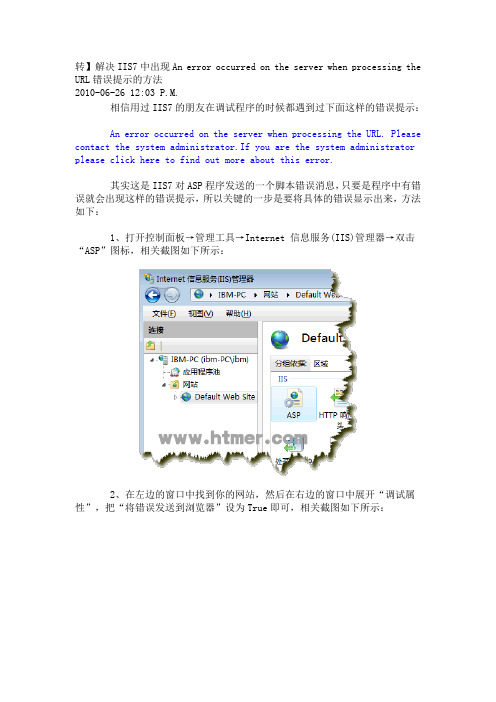
转】解决IIS7中出现An error occurred on the server when processing the URL错误提示的方法
2010-06-26 12:03 P.M.
相信用过IIS7的朋友在调试程序的时候都遇到过下面这样的错误提示:
An error occurred on the server when processing the URL. Please contact the system administrator.If you are the system administrator please click here to find out more about this error.
其实这是IIS7对ASP程序发送的一个脚本错误消息,只要是程序中有错误就会出现这样的错误提示,所以关键的一步是要将具体的错误显示出来,方法如下:
1、打开控制面板→管理工具→Internet 信息服务(IIS)管理器→双击“ASP”图标,相关截图如下所示:
2、在左边的窗口中找到你的网站,然后在右边的窗口中展开“调试属性”,把“将错误发送到浏览器”设为True即可,相关截图如下所示:
此时你再运行ASP程序时就会看到具体的错误了,然后再根据错误提示进行相应的修改即可。
小提示:在IIS7中请将父路径启用,否则只要你用到了父路径就会出现上面的错误了,启用父路径的设置在上面第二步的地方,上图中已经标出来了。
IIS7报500.23错误的原因分析及解决⽅法背景:今天公司终端上有⼀个功能打开异常,报500错误,我⽤Fiddler找到链接,然后在IE⾥打开,报500.23错误:检测到在集成的托管管道模式下不适⽤的设置。
后台是⼀个IIS7和tomcat7集成的环境,此处记录⼀下。
HTTP 错误 500.23 - Internal Server Error检测到在集成的托管管道模式下不适⽤的 设置。
为什么会出现以上错误?在IIS7的应⽤程序池有两种模式,⼀种是“集成模式”,⼀种是“经典模式”。
经典模式则是我们以前习惯的IIS 6 的⽅式。
如果使⽤集成模式,那么对⾃定义的httpModules 和 httpHandlers 就要修改配置⽂件,需要将他们转移到<modules>和<hanlders>节⾥去。
两种解决⽅法:第⼀种⽅法、配置应⽤程序池在IIS7上配置应⽤程序池,并且将程序池的模式改为“经典”,之后⼀切正常。
如图:⽤了IIS7.x,但实际只发挥了6的功能,另外,在⼀些 MVC程序中的效果也不好,所以,我们尝试以下解决⽅法:第⼆种⽅法、修改web.config配置⽂件:注: web.config路径C:\inetpub\wwwroot\web.config例如原先设置(你的环境中可能没有httpModules,httpHandlers节点)复制代码代码如下:<system.web>............<httpModules><add name="MyModule"type="MyApp.MyModule" /></httpModules><httpHandlers><add path="*.myh"verb="GET"type="MyApp.MyHandler" /></httpHandlers></system.web>在IIS7应⽤程序池为“集成模式”时,改为:复制代码代码如下:<system.web>...........</system.web><system.webServer><modules><add name="MyModule"type="MyApp.MyModule" /></modules><handlers><add name="MyHandler"path="*.myh"verb="GET"type="MyApp.MyHandler"preCondition="integratedMode" /></handlers></system.webServer>(如果你的web.config没有httpModules,httpHandlers节点,则直接在节点system.webServer中添加:复制代码代码如下:<validation validateIntegratedModeConfiguration="false" />禁⽌验证集成模式,来避免错误。
IIS7 配置默认文档的错误2009-11-06 14:54:11| 分类: | 标签:|字号大中小订阅今天在IIS7中配置程序时出现如下错误配置错误在唯一密钥属性“value”设置为“default.aspx”时,无法添加类型为“add”的重复集合项配置文件\\*******\web\web.configweb.config中<defaultDocument><files><add value="default.aspx" /></files></defaultDocument>错误原因是IIS中已经设置了默认document为default.aspx,这时候得到了另外一个相同value 的add引发异常,处理方案是在<add />之前加入<clear />即修改web.config为<defaultDocument><files><clear /><add value="default.aspx" /></files></defaultDocument>这种方法适用于任何可能产生继承混淆的.net configuration用户 'IIS APPPOOL\DefaultAppPool' 登录失败。
2010年12月27日星期一下午 02:58用户 'IIS APPPOOL\DefaultAppPool' 登录失败。
我在windows7(windows2008)中安装了iis之后添加了我做的网站打开之后提示用户 'IIS APPPOOL\DefaultAppPool' 登录失败。
错误我再visualstudio2008中能正常运行最佳答案这是设置iis应用程序池的设置问题。
windows7IIS7授权无法验证对路径……的访问
windows7安装IIS后,静态页面和没有数据库的ASP页面可以正常浏览,
但是只要有数据库的ASP页面,就读不出数据,不能浏览。
在IIS 7管理器的右边,选择“基本设置”,再点“测试设置”出现错误信息:授权无法验证对路径
IIS7 授权无法验证对路径的访问
iis7 无法验证对路径的访问
1、打开IIS 7管理器,鼠标单击定位到出现了这个错误的网站。
2、在IIS 7管理器的右边,选择“基本设置”。
3、在弹出的“编辑网站”对话框中,单击“连接为”按钮。
4、在“连接为”对话框中,选择“特定用户”单选按钮。
5、并单击右边的“设置”按钮。
6在弹出的“设置凭据”对话框中,输入用户名、密码和确认密码。
注意,用户名应该是具有访问这个网站目录权限的用户,比如说管理员账户(用户名:administrator 密码自己设计的)。
设置完这些,错误就会立即消除。
iis7ASP+Access数据库连接错误解决WEB服务器-电脑资料运行asp是提示Microsoft OLE DB Provider for ODBC Drivers (0x80004005)[Microsoft][ODBC Microsoft Access Driver] 找不到文件 '(未知的)',。
‘Microsoft OLE DB Provider for ODBC Drivers (0x80004005) [Microsoft][ODBC Microsoft Access Driver] 找不到文件 '(未知的)'。
/conn/conn1.asp, 第 3 行'在windows7中正确设置了IIS7.0的配置,同时正确设置了ASP 的权限问题,但在运行时会弹出如上错误!我的数据库连接代码是:代码如下:<%Set conn = Server.CreateObject("ADODB.Connection")conn.open "DRIVER={Microsoft Access Driver (*.mdb)}; DBQ=" & DefaultDir &server.mappath("worker.mdb")&";"Set rs = Server.CreateObject("ADODB.Recordset")Set rs1 = Server.CreateObject("ADODB.Recordset")Set rs2 = Server.CreateObject("ADODB.Recordset")Set rs3 = Server.CreateObject("ADODB.Recordset")%>网络中流传很多版本的解释,经本人尝试解决方法:windows/temp文件夹缺少一个用户组权限一般在windows7默认安装的IIS中,缺少的用户组为Authenticated Users添加Authenticated Users默认权限为读取、写入,电脑资料《iis7 ASP+Access数据库连接错误解决WEB服务器》(https://www.)。
一:授权:无法验证对路径的访问
解决方法: iis7 无法验证对路径的访问
1、打开IIS 7管理器,鼠标单击定位到出现了这个错误的网站。
2、在IIS 7管理器的右边,选择“基本设置”。
3、在弹出的“编辑网站”对话框中,单击“连接为”按钮。
4、在“连接为”对话框中,选择“特定用户”单选按钮。
5、并单击右边的“设置”按钮。
6在弹出的“设置凭据”对话框中,输入用户名、密码和确认密码。
注意,用户名应该是具有访问这个网站目录权限的用户,比如说管理员账户。
设置完这些,错误就会立即消除
二:Web服务器被配置为不列出此目录的内容
解决方法:
在”操作”下,点启用,此按钮将变成禁用,则可消除此错误
三:由于扩展配置问题而无法提供您请求的页面。
如果该页面是脚本,请添加处理程序。
如果应下载文件,请添加MIME映射。
处理方法:
1.控制面板→程序和功能→打开或关闭Windwos功能
2.在打开的Windows功能窗口中依次展开Internet信息服务→万维网服务→应用程序开发功能,
将“服务器端包含”选项前面的勾勾上,确定安装即可。
实在不能理解,你就都勾上吧呵呵。
以上内容由VPS主机站长整理,转载时请注明!。